Excel新函数XLOOKUP太好用了,必学的7大用法!
日常工作中,我们经常使用Excel中的函数公式对数据进行查找匹配。今天就跟大家分享一下WPS新版本中出现的新函数XLOOKUP的7大用法,使用这个函数可以轻松解决我们工作中的多种查找匹配问题。
XLOOKUP函数介绍
函数功能:XLOOKUP函数是一个查找函数,在某个范围或数组中搜索匹配项,并通过第二个范围或数组返回相应的项,默认情况下使用精准匹配。
语法结构:=XLOOKUP(查找值,查找数组,返回数组,未找到值,匹配模式,搜索模式)。
语法解读:
第一参数:想要查找值,可以是单个值或者数组值
第二参数:想要在那个数据区域中查找
第三参数:要返回的数据区域
第四参数(可选):未找到值,就返回第四参数,省略它函数默认返回#N/A这个错误值
第五参数(可选):匹配模式,可填0、1、-1、2
参数为:0 ,精确匹配,找不到结果,返回 #N/A这个错误值,这是默认选项。参数为:-1,精确匹配或下
一个较小的项。参数为:1,精确匹配,找不到结果,返回下一个较大的项。参数为:2 ,通配符匹配
第六参数(可选):指定匹配模式,可填1、-1、2、-2
参数为:1,从上到下进行数据查询, 这是默认选项。参数为:-1,从最后一项到第一项进行搜索。参数
为:2,二分搜索(升序排序) 。 参数为:-2,二分搜索(降序排序)
以上就是XLOOKUP的所有参数,函数参数虽然比较多,但是第四、第五、第六参数都是可以省略的,我们在平时使用这个函数时一般只需设置前三个函数即可。
一、普通基本查询
如下图所示,我们想查询赵飞的基本工资,我们可以直接使用公式=XLOOKUP(G3,A2:A8,D2:D8),在这里我们可以把函数的第四、第五、第六参数都省略掉,我们在平时使用这个函数时一般只需设置前三个函数即可。
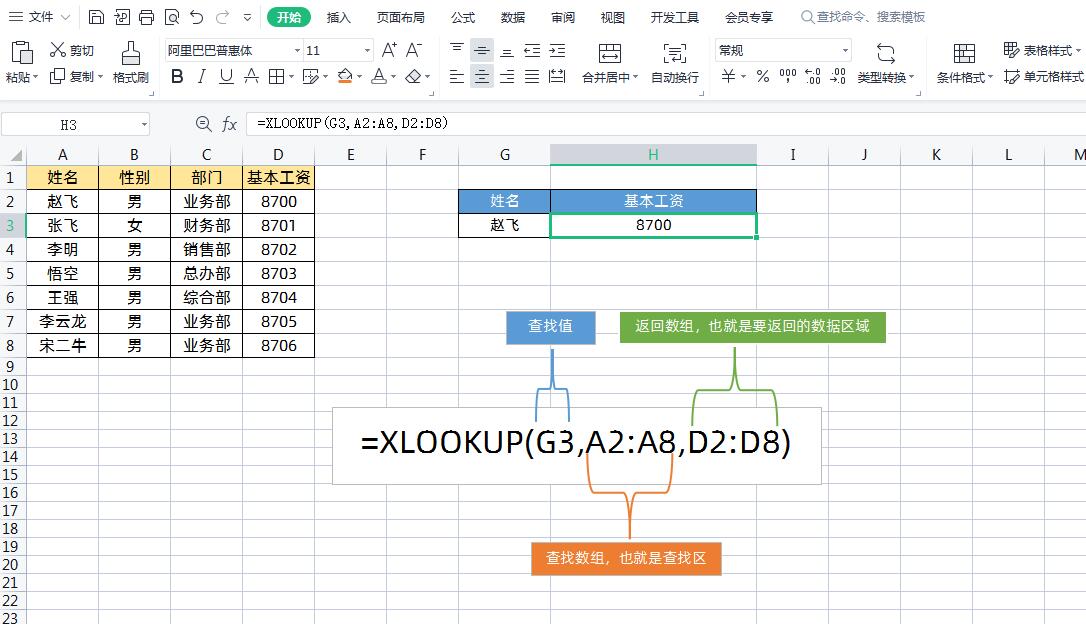
二、逆向查找匹配
如下图所示,我们想通过员工姓名查找到员工的编号,也就是从右往左逆向查询,我们只需要输入公式
=XLOOKUP(H3,B2:B8,A2:A8)
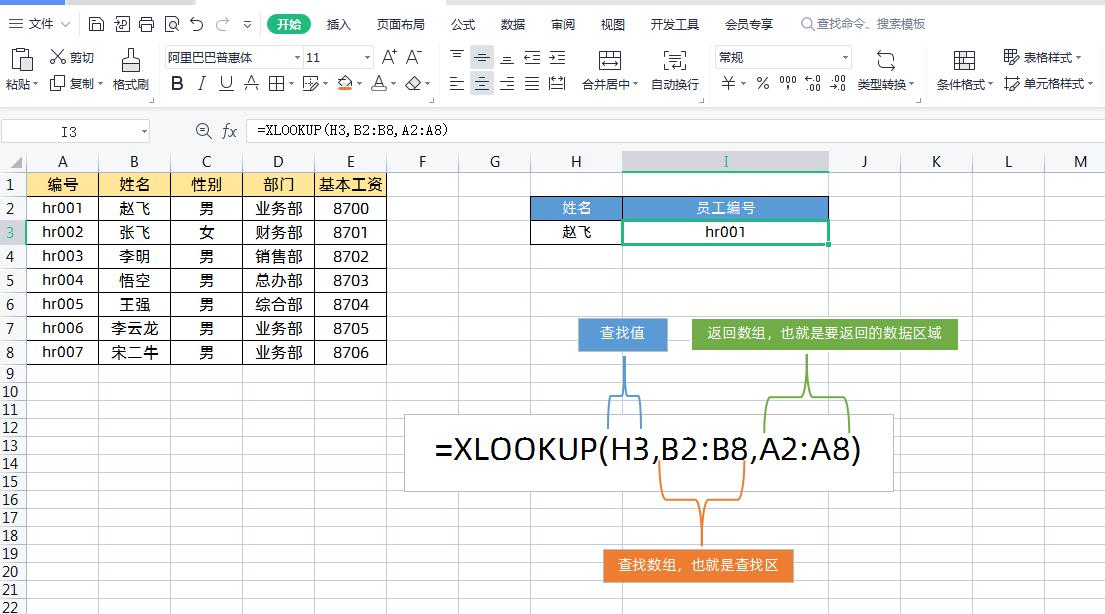
三、从下向上纵向查询
有时我们需要对表格数据进行纵向查询,如下图所示,我们需要通过姓名赵飞查找出对应的奖金,我们只需要输入公式
=XLOOKUP(H3,B1:E1,B5:E5)
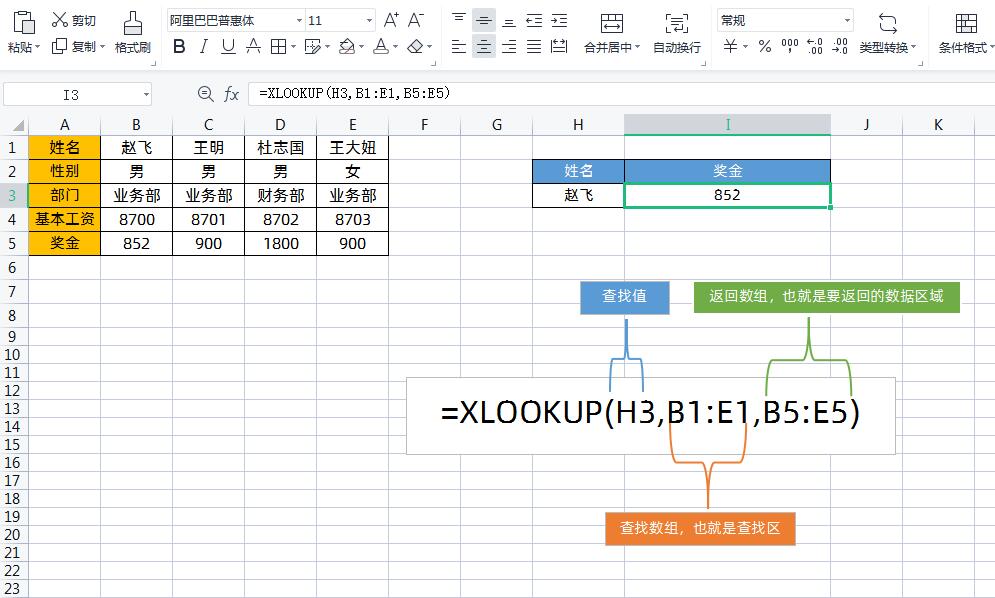
四、屏蔽错误值查找
如果我们的原始表格数据中查找不到结果,并且希望将错误值#N/A返回为空白,这是要如果使用Xlookup函数的话就可以设置他的【第四参数】,这样就可以可以自动屏蔽错误值的了。
如下图所示,我们查找姓名为“刘大能”的基本工资,其实是找不到的,这时我们可以使用公式
=XLOOKUP(H3,B2:B8,A2:A8,"找不到结果")
或者
=XLOOKUP(H3,B2:B8,A2:A8,"")
这样当找不到值时就返回空或者第四参数的文字。
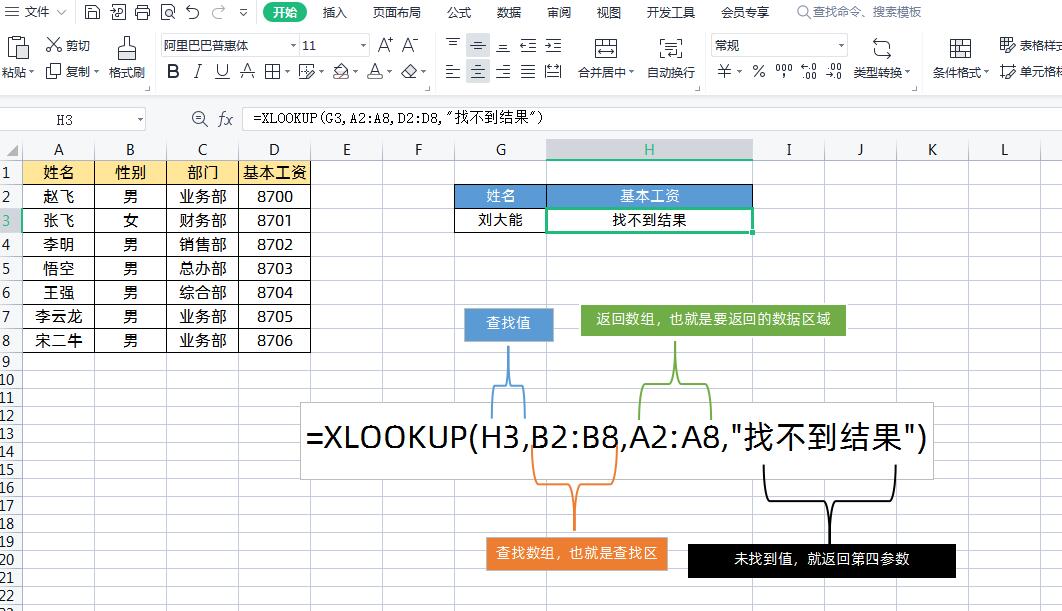
五、一次性的查找匹配多列数据
如下图所示,我们想通过产品“编号”一次性查询匹配对应产品的后面的其它信息
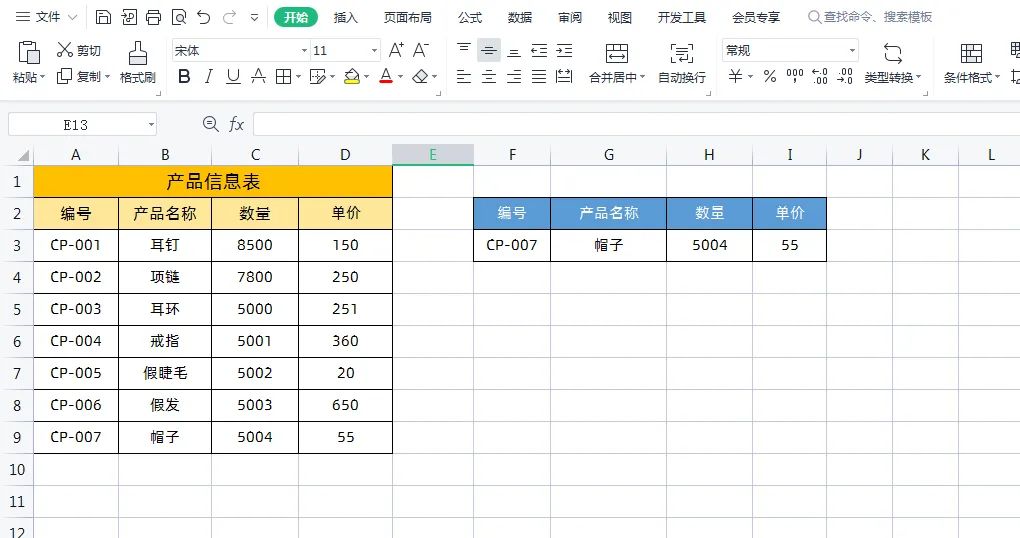
1、首先要在右侧的查询结果表格中,先选中G4:I4这几列(因为在wps中没有溢出功能),要返回的结果有几列数据就要先选中几列,如下图所示
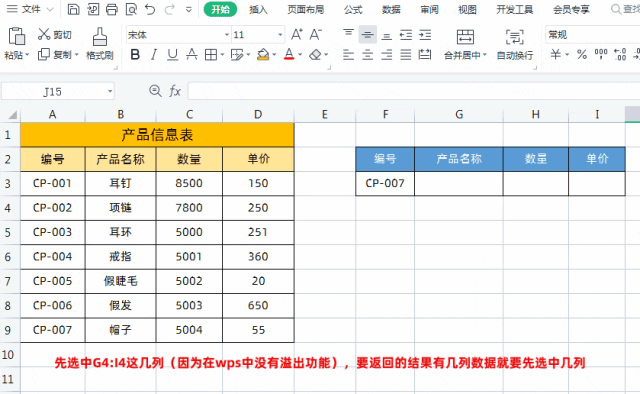
2、然后在上面的公式位置输入公式
=XLOOKUP(F3,A3:A9,B3:D9)
输入完公式之后按「Ctrl+Shift+Enter」三键组合,获取所有的查询结果。如下图所示
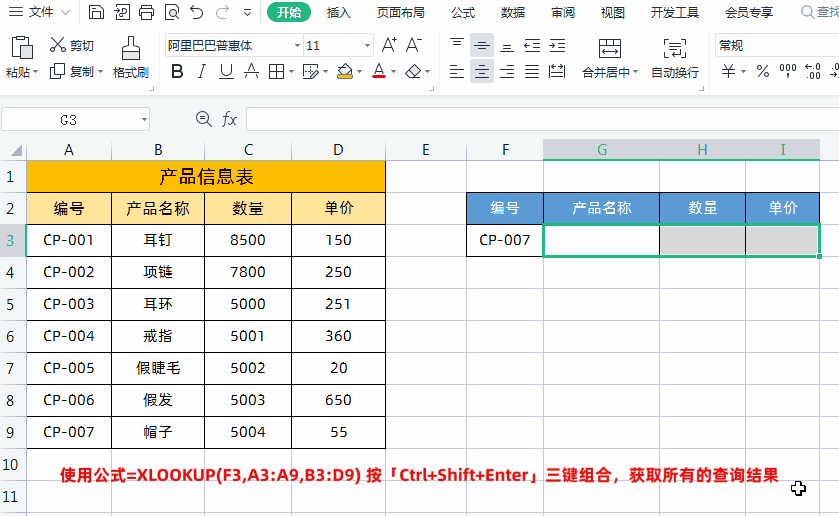
公式解释:
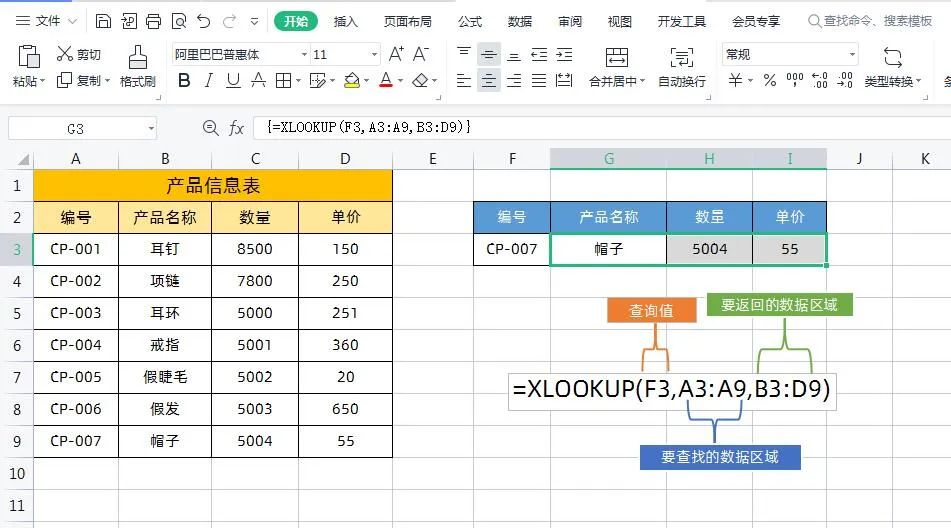
1、第一个参数【查找值】:F3;第二个参数【查找数组】:A3:A9;第三个参数【返回数组】:B3:D9
2、需要注意因为在wps中没有溢出功能,输入公式后必须使用「Ctrl+Shift+Enter」三键组合才能获取查询结果。
六、多条件查询
如下图所示,这是一个学生成绩表,需要根据姓名查询学生成绩,但是姓名有重复。为了避免有重复值我们需要通过【姓名】和【班级】这两个条件来查询成绩,如下图所示
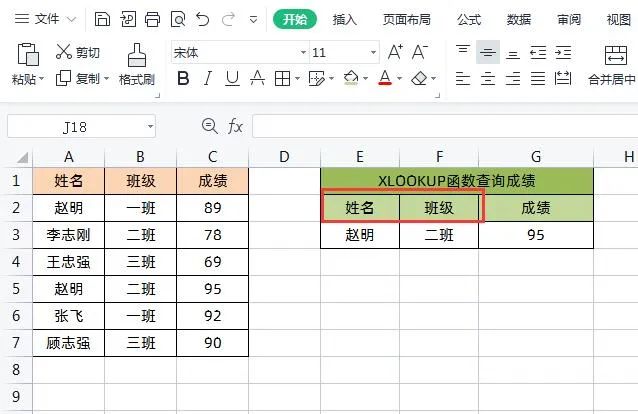
在目标单元格中输入公式:=XLOOKUP(E3&F3,A2:A7&B2:B7,C2:C7)
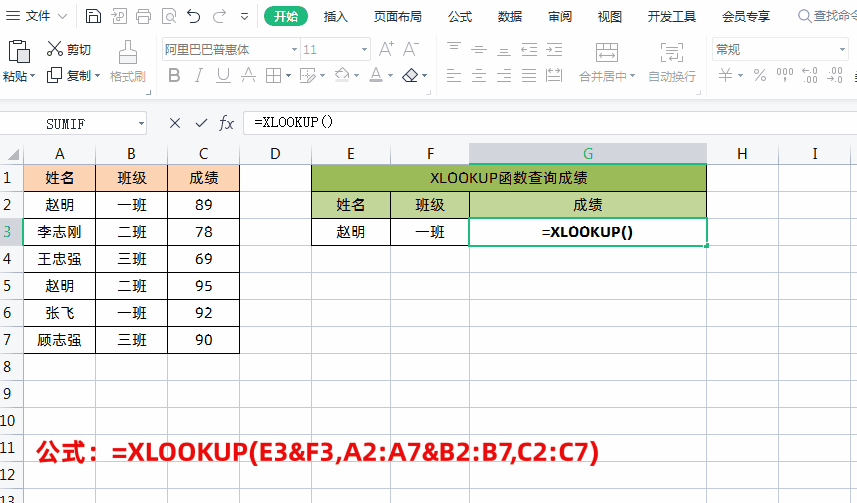
公式解读:
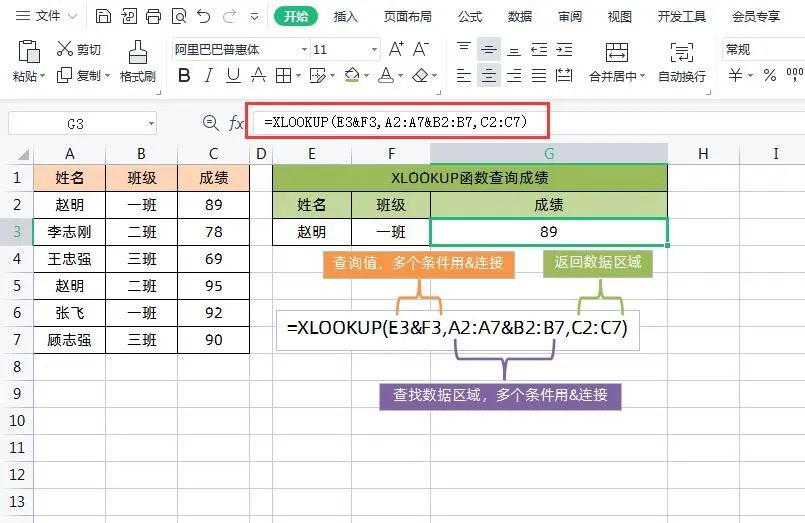
公式:=XLOOKUP(E3&F3,A2:A7&B2:B7,C2:C7)
第一参数:想要查找值是E3和F3,所以中间用“&”符号链接即可,查找值就是E3&F3,也就是按右侧查询表格中的“姓名+班级”。
第二参数:要查询的数据区域,同样是左侧表格的“姓名”和“班级”两列,所以中间也是用“&”符号链接,即A3:A9&B3:B9,也就是左边数据源表格中的“姓名+班级”。
第三参数:要返回的数据区域就是学生的成绩这一列数据。
七、使用通配符模糊查找匹配
当我们使用XLOOKUP进行关键字查询,我们就需要设置它的【第五参数】即可,第4个参数不填,第5个参数填写2,代表关键词通配符匹配。通配符我们一般使用*(代表任意多个字符)。
如下图所示我们将查找姓名设置为“明”,然后只需要将公式设置为:
=XLOOKUP("*"&G3&"*",A2:A8,D2:D8,"",2)
就可以找到李明的基本工资。
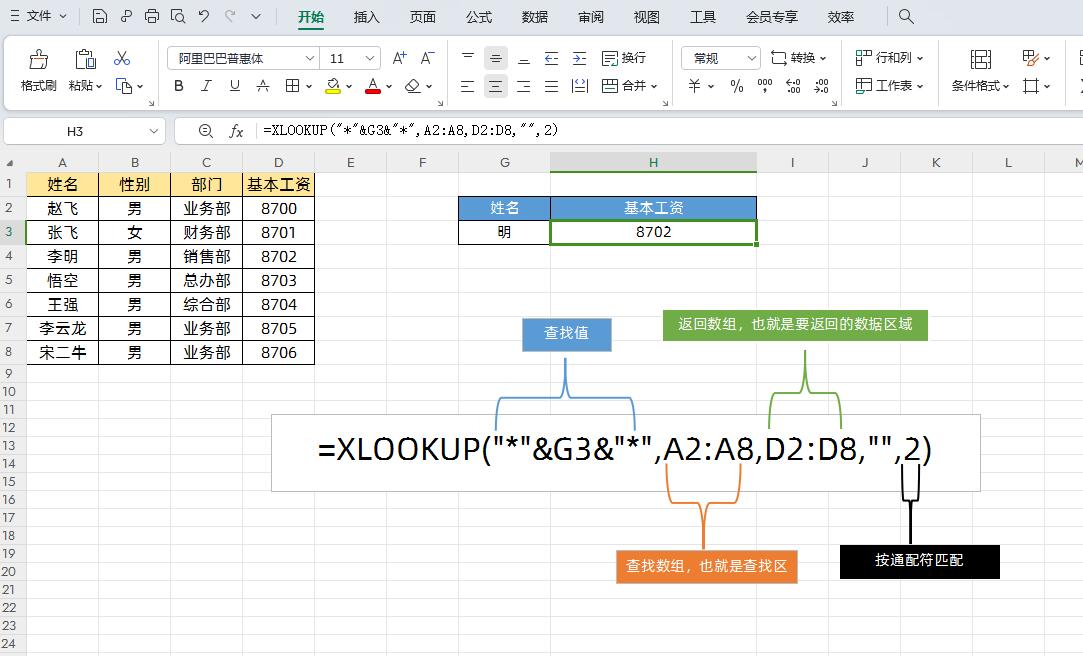
XLOOKUP函数默认不支持通配符的,如果要用通配符,第五参数必须填2,这也是XLOOKUP函数的一个特殊之处。











